השנה זו הפעם הראשונה שכל מערך האייפון חסר כפתור בית. כפי שבטח ניחשתם, זה אומר שיש לא מעט שינויים מדגמים קודמים של מכשיר החתימה של אפל.
ייתכן שיש לך אייפון X, אייפון XS או אייפון XS Max עד עכשיו. או שאולי רכשת את אחד ממכשירי ה-iPhone XR הזולים יותר של אפל. ראוי גם לציין שמערך ה-iPad Pro 2018 נטש גם את כפתור הבית לטובת פקדים ותכונות חדשות.
לא משנה מה המקרה, יש כמה דברים שכדאי לזכור בעולם שלאחר כפתורי הבית.
קָשׁוּר:
- כיצד לאפס את ה-iPhone XR או ה-iPhone XS
- מסך המגע לא מגיב באייפון X/XS/XR שלך? הנה מה שאתה יכול לעשות
- iPhone XS - חודש לאחר מכן, סקירת משתמשים מפורטת
- צג אייפון XS/XR עמום או כהה? הנה איך לכייל אותו
כדי להיות ברור, ה-Face ID החדש של אפל ובקרות מבוססות מחוות הם אינטואיטיביים להפליא. אבל זה לא אומר שאין כמה טיפים כדי שתוכל להפיק את המרב מהחוויה החדשה של ממשק המשתמש.
תוכן
- התרגל לבקרות מחוות
- פתח את הפונקציונליות של לחצן הצד
- זכור את הטיפים האלה לזיהוי פנים
- הגדר Animoji & Memoji
-
אם אתה באמת מתגעגע לחצן הבית...
- פוסטים קשורים:
התרגל לבקרות מחוות
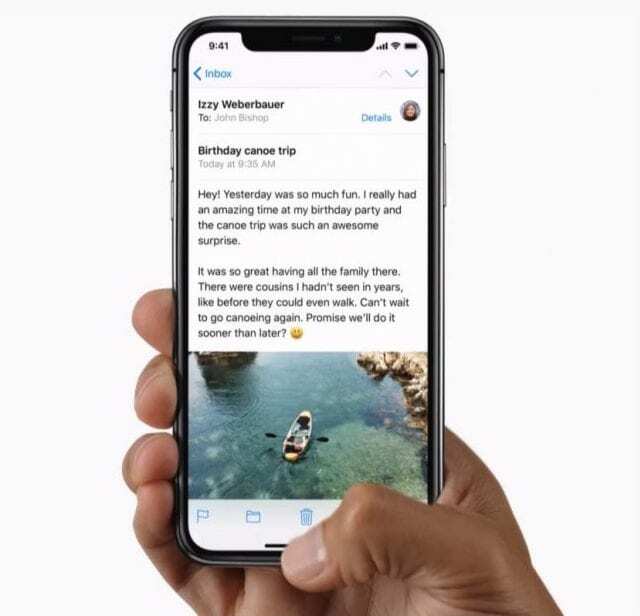
מאז האייפון הראשון, כפתור הבית היה מרכיב מרכזי בניווט במכשיר אפל. עכשיו זה נעלם, הניווט הבסיסי בממשק המשתמש השתנה. הנה איך.
- ראשית, אתה כבר לא מעיר את האייפון שלך עם כפתור הבית. במקום זאת, פשוט הקש על הצג של המכשיר. זה נקרא הקש כדי להעיר - וזה עובד בדיוק כמו שכתוב על הפח.
- באופן דומה, פשוט החלק למעלה מהתחתית "בר ביתי" כדי לעבור למסך הבית לאחר ש-Face ID יבטל את נעילת המכשיר שלך. כך גם מגיעים ל"בית" מתוך אפליקציה.
- לא עוד הקש פעמיים כדי לגשת לריבוי משימות. במקום זאת, תרצה החלק למעלה מהבר הביתי ו להחזיק שנייה.
- לא רוצה להחזיק? אתה יכול גם החלק למעלה מ ה קצה שמאל בזווית של 45 מעלות כדי לעבור ישר ל-App Switcher בכל פעם.
- כדי לפתוח את מרכז ההודעות, אתה החלק למטה מ ה לַחֲרוֹץ בחלק העליון של התצוגה.
- כדי לפתוח את מרכז הבקרה, תרצה החלק למטה מ ה קצה ימין של התצוגה.
- ה-iPhone XR וה-iPhone XS Max תומכים גם בתצוגת נוף דו-חלונית. כאשר אתה נמצא ביישומים מקוריים מסוימים, פשוט סובב את הטלפון שלך הצידה כדי לבטל את נעילתו.
פתח את הפונקציונליות של לחצן הצד

חוסר כפתור בית פירושו שתגשת גם למספר יכולות שאינן ניווט בצורה מעט שונה.
- שלא כמו מכשירי אייפון עם כפתורי בית, יש דרך אחרת לגשת ל-Siri. כלומר, פשוט לחץ והחזק את כפתור צד.
- תוכל גם לגשת ל-Apple Pay עם כפתור הצד. רַק הקשה כפולה אוֹ לחץ לחיצה כפולה זה כדי להעלות את Apple Pay ולאמת עם Face ID.
- זה סיפור דומה לצילומי מסך. אם אתה רוצה לצלם צילום מסך, פשוט ללחוץ ה כפתור צד וה להנמיך קול כפתור בו זמנית.
תוכל גם להגיע לשתי פונקציות חשובות באמת על ידי שימוש בכפתור הצד: אתחול מחדש רגיל ואיפוס קשיח.
כדי לאתחל את הטלפון שלך, פשוט החזק את לחצן הצד ואת אחד מכפתורי עוצמת הקול.
איפוס קשיח, שבו נעשה שימוש שונה, שימושי במיוחד עבור התקנים פגומים. הנה איך להשתמש בו.
- ללחוץ הגבר קול.
- ללחוץ להנמיך קול.
- בִּמְהִירוּת, לחץ והחזק ה כפתור צד עד שתראה את הלוגו של אפל.
זכור את הטיפים האלה לזיהוי פנים

להרוג את כפתור הבית יש תופעת לוואי נוספת: אין עוד סורק טביעות אצבע או Touch ID. בגלל זה, כל צרכי האימות שלך יטופלו באמצעות קוד גישה או פלטפורמת Face ID החדשה של אפל.
- לפעמים, הרכבת משקפי שמש או אביזרים אחרים שנלבשים על הפנים עלולה לשבש את האביזר של Face ID. באופן דומה, ייתכן שתרצה להתנסות עם המרחק שהפנים שלך מהאייפון עצמו כשאתה מאמת.
- כברירת מחדל, Face ID מחייב שאתה מסתכל באופן פעיל באייפון שלך כדי לאמת. אתה יכול לשנות את ההגדרה על ידי מעבר אל הגדרות —> מזהה פנים וקוד גישה ומתחלף דרוש תשומת לב עבור Face ID.
- זיהוי פנים לא נכשל בדרך כלל. אבל אם כן, אינך צריך להשתמש בקוד הגישה שלך. רַק החלק למעלה פעם אחת לאחר הכישלון של Face ID לנסות ולאמת מחדש.
- אתה יכול גם ללכת ל הגדרות —> מזהה פנים וקוד גישה —> אפליקציות אחרות כדי להגדיר אילו אפליקציות צד שלישי ספציפיות משתמשות ב-Face ID לצורך אימות.
- אם אתה נתקל בבעיות עם Face ID, נסה לרשום מחדש את הפנים שלך.
- iOS 12 הוסיפה גם את היכולת להוסיף פרצוף שני למערכת הזיהוי של אפל. פשוט לך ל הגדרות —> מזהה פנים וקוד גישה והקש על הגדר מראה חלופי. עקוב אחר ההנחיות משם.
הגדר Animoji & Memoji
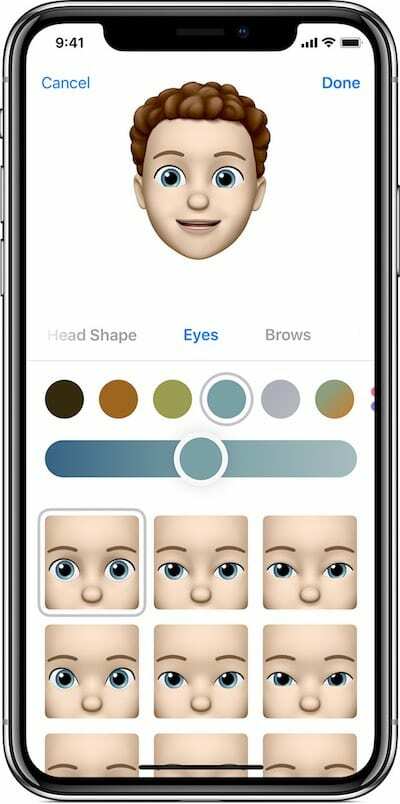
אם יש לך אייפון ללא כפתור בית, זה גם אומר שיש לך אייפון עם מצלמת TrueDepth. לכן, יהיו לך אנימוג'י וממוג'י.
אתה יכול להגיע לאנימוג'י או לממוג'י על ידי:
- פתיחת אפליקציית ההודעות.
- הקש על שרשור קיים או התחל שרשור חדש.
- לאחר מכן, הקש על חנות אפליקציות סמל כדי להעלות את מגירת האפליקציות.
- בחר את סמל אנימוג'י (זה יופיע כמו ראש קוף).
- מכאן, אתה יכול להשתמש ב-Animoji הזמין.
- לחלופין, תוכל להחליק ימינה ולהקיש ממוג'י חדש.
ברגע שאתה יוצר Memoji, אתה יכול להשתמש בו בדיוק כמו שאתה משתמש ב-Animoji - פשוט החלק שמאלה כדי לבחור אותו.
אם אתה באמת מתגעגע לחצן הבית...
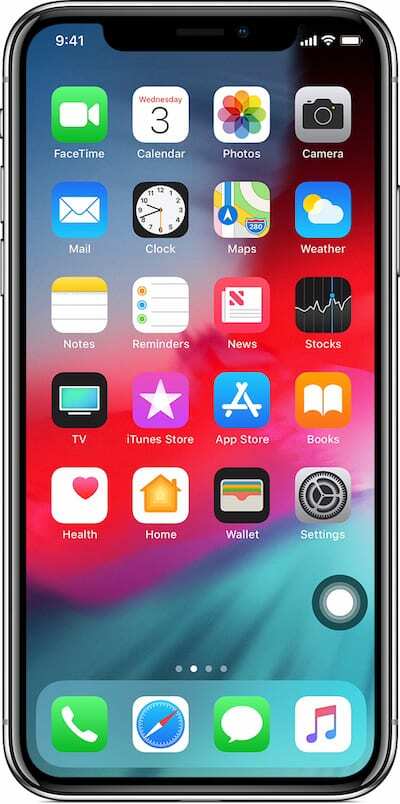
יש, כמובן, כמה אנשים שכנראה עדיין מתגעגעים לכפתור הבית. אם זה נשמע לך, אתה יכול להחזיר גרסה דיגיטלית שלו.
פשוט השתמש בשלבים הבאים.
- פתח את ההגדרות.
- הקש כללי.
- מצא והקש על נְגִישׁוּת.
- לאחר מכן, בחר מסייעת מגע.
- מכאן, תצטרך להגדיר קיצורי דרך מהקשה אחת, לחיצה כפולה, לחיצה ארוכה (ו-3D Touch אם יש לך את ה-iPhone XS או XS Max).
- כדי להוציא מהתכונה יכולת דמוית כפתור בית, פשוט הגדר מגע בודד כפי ש בית.

מייק הוא עיתונאי עצמאי מסן דייגו, קליפורניה.
בעוד שהוא מכסה בעיקר את אפל וטכנולוגיות צרכנים, יש לו ניסיון עבר בכתיבה על בטיחות הציבור, שלטון מקומי וחינוך עבור מגוון פרסומים.
הוא חבש לא מעט כובעים בתחום העיתונות, כולל סופר, עורך ומעצב חדשות.